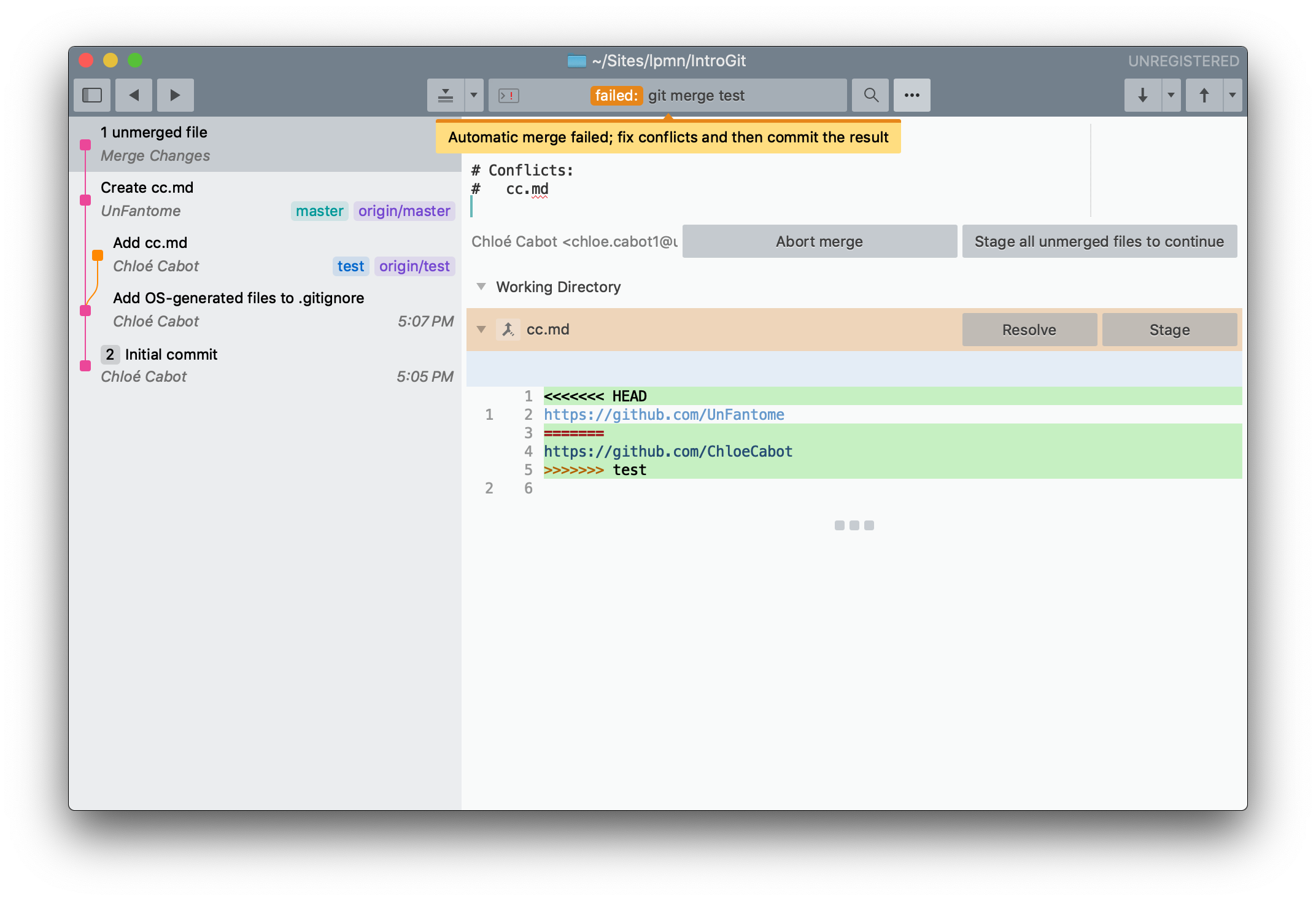Travaux pratiques
Inscription à GitHub
- Allez sur GitHub et créez un nouveau compte
- Vérifiez votre adresse email à partir du mail envoyé
- Allez voir votre profil
- Modifiez-le si vous le voulez
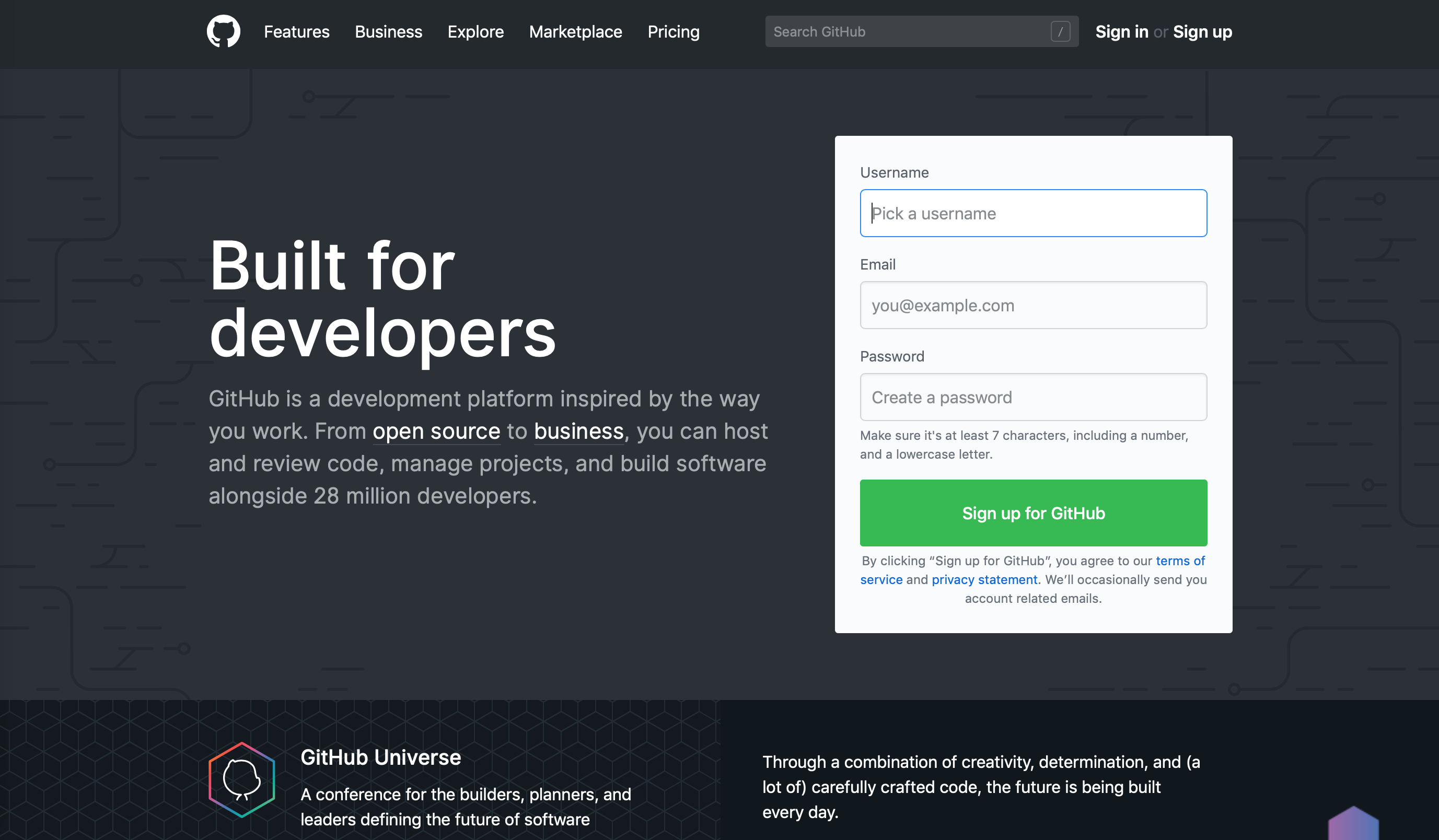
Obtenir Sublime Merge
- Allez sur le site de Sublime Merge
- Téléchargez la version portable pour Windows (ou ce qui convient si vous avez autre chose)
Cloner le dépôt IntroGit sur votre machine
- Allez sur la page du projet IntroGit
- Cliquez sur le bouton Clone or download et copier le lien qui apparaît
- Ouvrez Sublime Merge
- Ouvrez le menu pour cloner un dépôt et saisissez l'adresse que vous venez de copier et le répertoire où vous voulez travailler sur votre machine
- Validez (avec le bouton Clone). L'état du projet apparaît avec entre autre les deux fichiers
LICENSE.mdetREADME.md.
Note : Appelez moi pour que je vous ajoute au projet sur GitHub pour que vous ayez l'autorisation de le modifier.
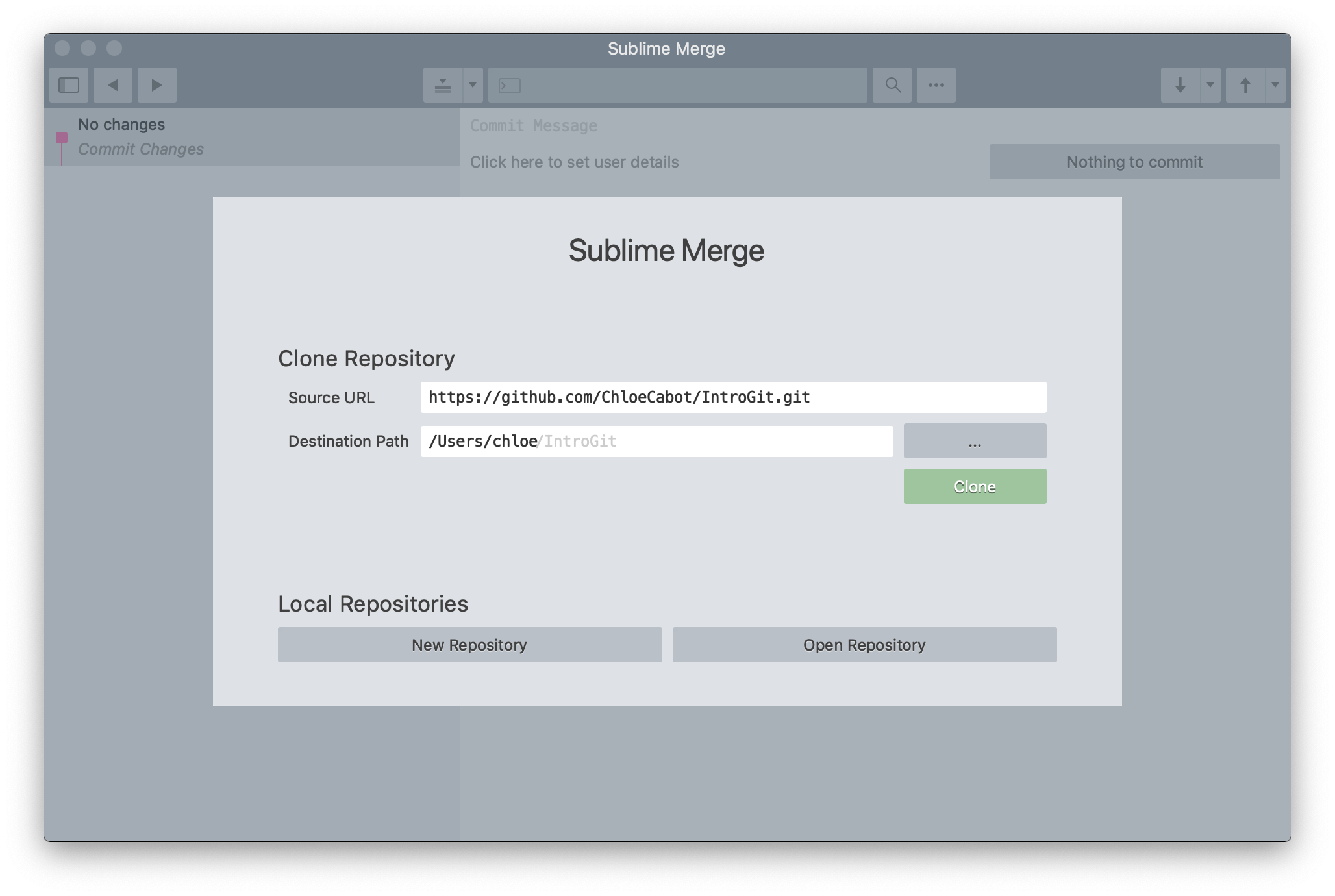
Vérifier l'état du projet
- Regardez l'état actuel du projet
- Combien de commit ont été faits sur le projet ?
- Quel est le deuxième commit ? Pourquoi a-t'il été fait ?
Apporter des modifications au projet
- Dans votre répertoire de travail, créez un nouveau fichier
⟨vos initiales⟩.md(pour Markdown, un langage de balisage) - Éditez le fichier pour y placer votre nom complet et l'adresse de votre profil GitHub
- Ajoutez votre fichier à la branche test du dépôt
- Validez les changements apportés au dépôt
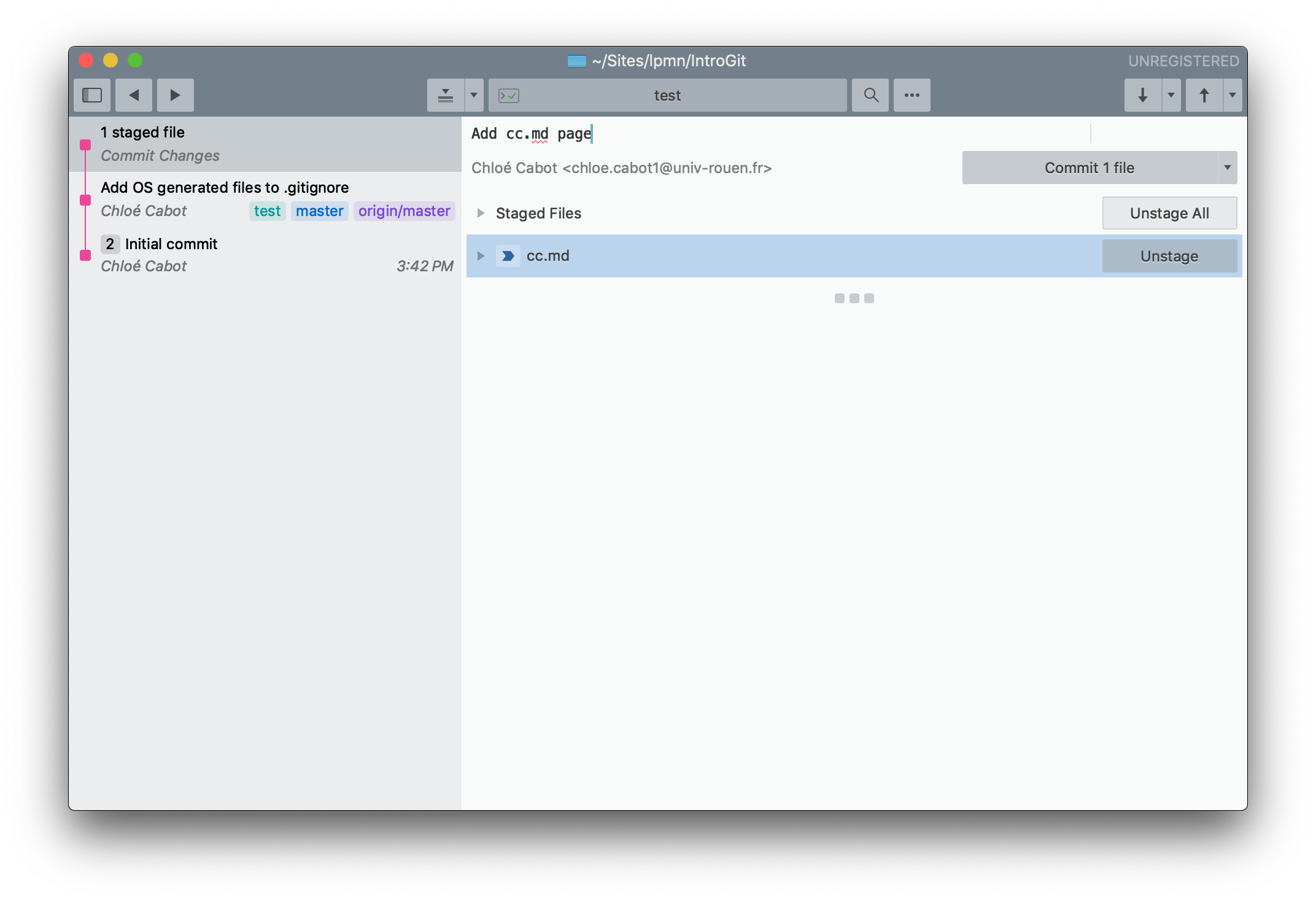
Envoyer vos modifications au dépôt distant
- Si vos voisins apportent des changements au dépôt distant avant vous, vous les verrez apparaître. Récupérez ces changements avec le bouton pull.
- Une fois les changements récupérés, envoyez vos propres modifications au dépôt distant
- Allez voir sur la page GitHub l'état de la branche test
Résoudre des conflits
- Placez vous dans la branche master
- Assurez vous que votre dépôt local soit à jour (bouton pull)
- Créez un nouveau fichier avec vos initiales et éditez-le avec le contenu de votre choix.
- Ajoutez ce nouveau fichier à la branche master.
- Validez vos changements.
- Fusionnez votre branche master avec votre branche test.
- Résolvez le conflit !